Acer S241HLBID User Manual
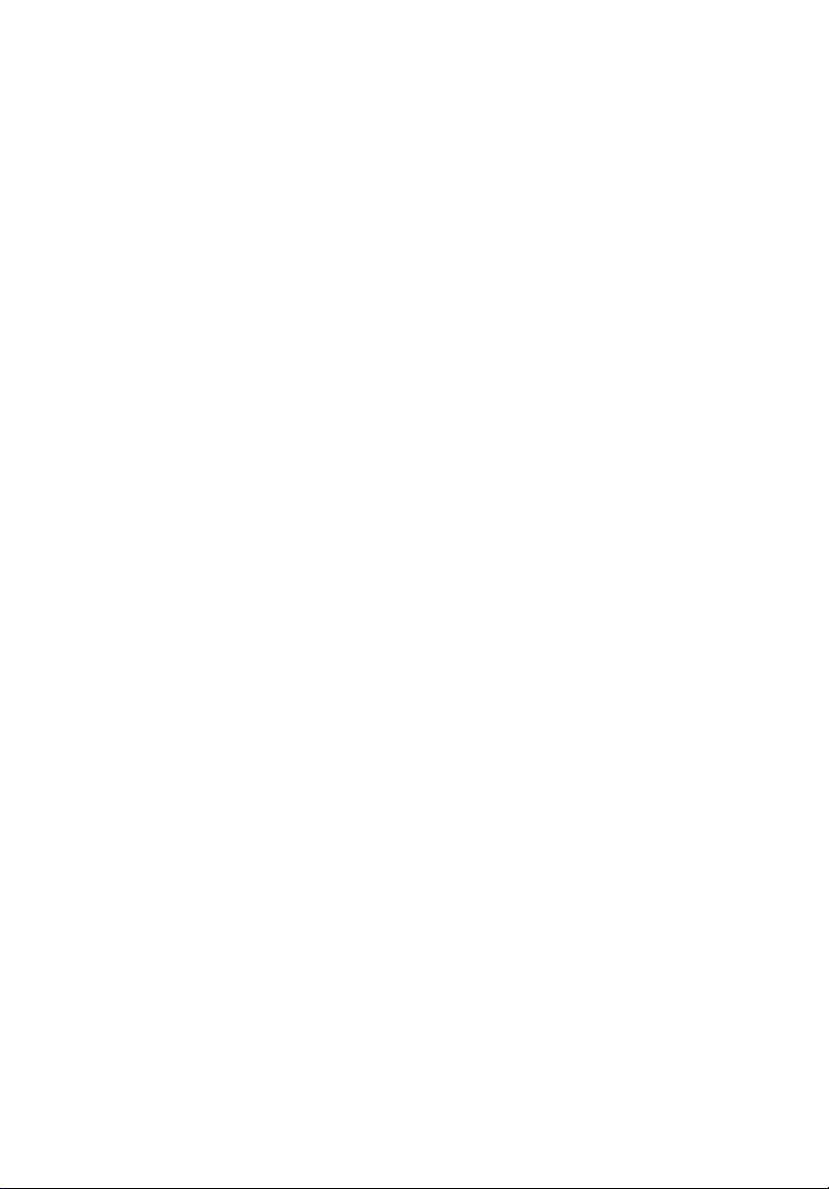
Moniteur LCD Acer
Manuel d’utilisation
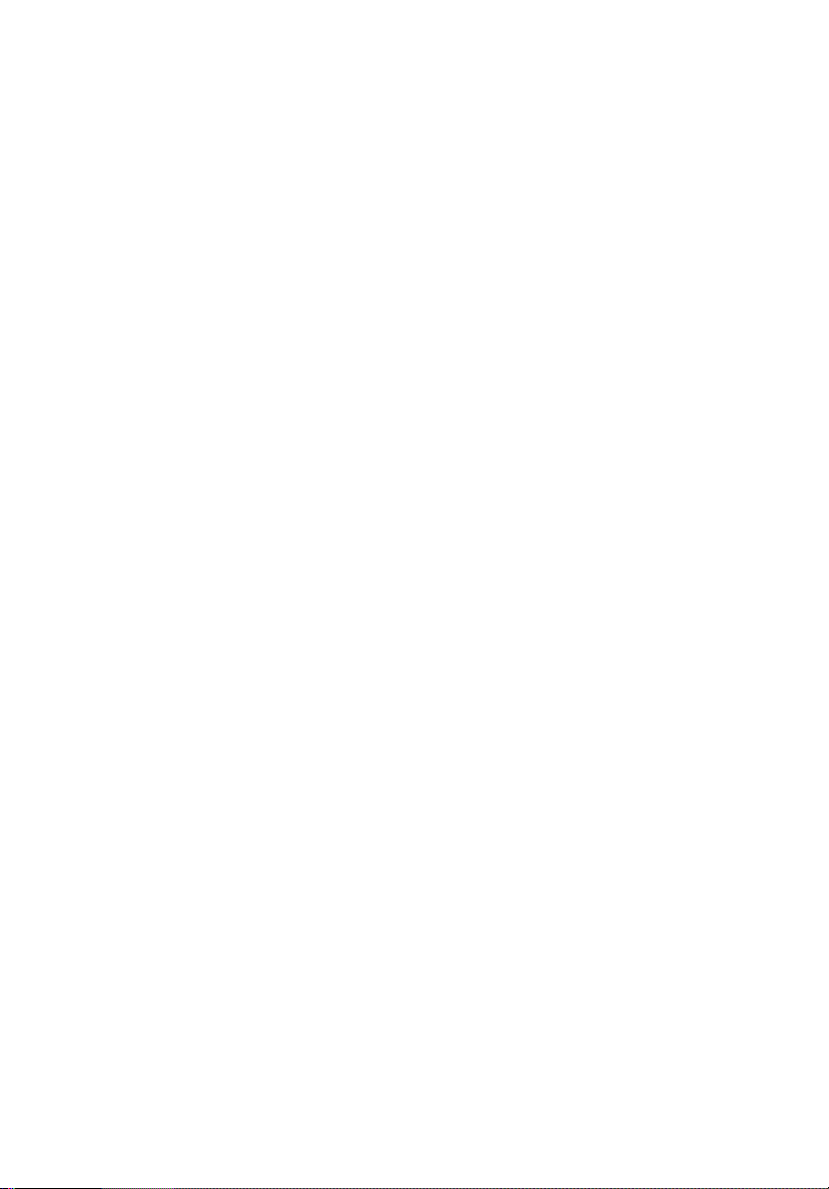
Acer Incorporated.
Droits d’auteur © 2012
Tous droits ré
Guide d’utilisation du moniteur LCD Acer
Première publication : 05
Des modifications peuvent être apportées de temps à autre aux informations contenues dans
cette publication sans obligation d’en notifier qui que ce soit. Ces modifications seront
ajoutées aux nouvelles éditions de ce manuel ou dans des documents et publications
complémentaires. Cette société ne fournit aucune espèce de garantie expresse ou implicite,
relative à aucune des informations contenues dans ce manuel et n’offre notamment aucune
garantie d’aucune sorte quant à la valeur marchande de ce produit ou son adéquation à une
application particulière.
Enregistrez le numéro de série, la date d’achat, et le numéro du modèle dans l’espace prévu
ci-dessous. Le numéro de série et le numéro de modèle sont imprimés sur l’étiquette collée sur
le châssis. Toutes les correspondances concernant cette unité doivent inclure ces informations.
Toute reproduction, mise en mémoire de ce manuel sur un support quelconque, ainsi que
toute transmission, par quelque procédé que ce soit, de manière électronique ou mécanique,
par photocopie ou enregitrement et autres sont interdites sans l’autorisation écrite préalable
d’Acer Incorporated.
servés.
.
/2012
Guide
d’utilisation du moniteur LCD Acer
Modèle : ________________________________
No. de série : ____________________________
Date d’achat : ___________________________
Lieu d’achat : ____________________________
Acer et le logo Acer sont des marques déposées de Acer Incorporated. Toutes les autres
marques et marques déposées ne sont utilisées ici que pour un but d’identification et sont la
propriété de leurs sociétés respectives.
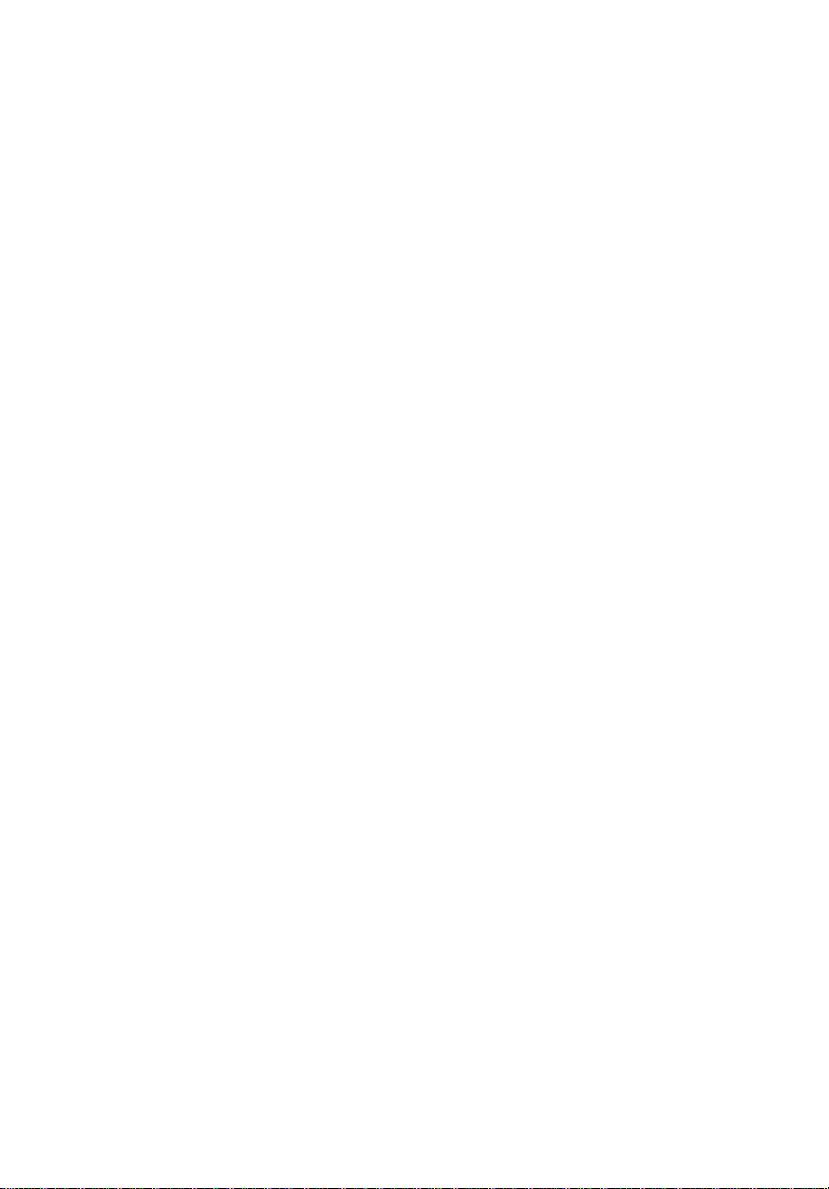
Informations pour votre sécurité et
votre confort
Consignes de Sécurité
Lisez attentivement ces instructions. Conservez ce document pour des
références futures. Conformez-vous aux consignes et avertissements indiqués
sur cet appareil.
REMARQUES PARTICULIERES SUR LES
MONITEURS LCD
Il est normal que les symptômes suivant se produisent en utilisant le moniteur
LCD, ils n’indiquent aucun problème.
• En raison de la nature des lampes fluorescentes, l’image à l’écran peut être
instable lors de la première utilisation. Éteignez, puis rallumez votre écran
pour vous assurer de faire disparaître ce problème d’instabilité de l’image.
• Il est possible que la luminosité à l’écran soit légèrement irrégulière, elle
dépend du motif de bureau que l’on utilise.
• L’écran LCD possède 99,99% ou plus de pixels efficaces. Il peut comporter
un maximum de 0,01% pixels défectueux, qui peuvent se caractériser par
un pixel manquant ou constamment allumé.
• Il est dans la nature des écrans LCD qu’une image rémanente de l’écran
précédent reste après un changement d’image, surtout si cette image est
restée affichée à l’écran pendant plusieurs heures. Dans ce cas-là, l’écran
redeviendra normal lentement en changeant d’image ou en éteignant le
moniteur pendant plusieurs heures.
iii
NETTOYAGE DU MONITEUR
Suivez attentivement les consignes ci-dessous lors du nettoyage du moniteur :
• Débranchez toujours le moniteur avant de le nettoyer.
• Utilisez un chiffon doux pour essuyer l’écran ainsi que l’avant et les côtés
du coffret.
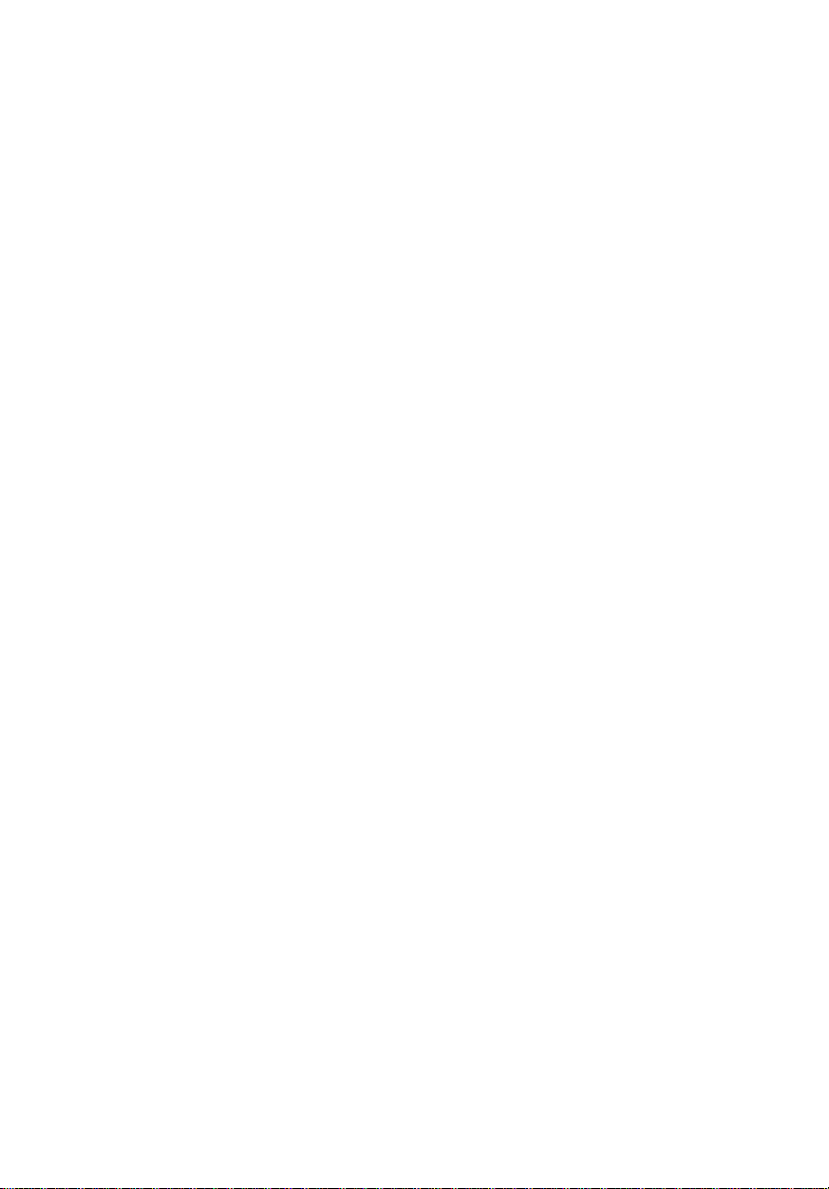
iv
Accessibilité
Veillez à ce que la prise d’alimentation dans laquelle vous branchez le cordon
d’alimentation soit facilement accessible et assurez-vous qu’elle est placée aussi
près de l’opérateur du matériel que possible. Quand vous devez débrancher
l’alimentation vers l’appareil, assurez-vous de débrancher le cordon
d’alimentation de la prise électrique.
Ecoute sécurisée
Suivez ces instructions, qui sont suggérées par des experts de l’audition pour
protéger vos oreilles.
• Augmentez progressivement le volume jusqu’à ce que vous l’entendiez
clairement et confortablement et sans déformation.
• Après avoir réglé le niveau du volume, ne l’augmentez pas une fois que vos
oreilles se sont ajustées.
• Limitez la durée d’écoute de musique à un volume élevé.
• Evitez d’augmenter le volume pour bloquer les sons environnants.
• Baissez le volume si vous ne pouvez pas entendre les gens qui parlent
autour de vous.
Avertissements
• Ne pas utiliser ce produit près d’une source d’eau.
• Ne placez pas ce produit sur un chariot, un pied ou une table instable. Si le
produit tombe, cela risque de l’endommager gravement.
• Des fentes et des ouvertures sont prévues pour la ventilation afin d’assurer
un fonctionnement fiable du produit et pour le protéger d’une éventuelle
surchauffe. Il ne faut pas bloquer ou couvrir ces ouvertures. L’appareil ne
doit jamais être placé sur un lit, un divan, une couverture ou toute autre
surface similaire susceptible d’obstruer les ouvertures. Ne placez jamais ce
produit à proximité ou au-dessus d’un radiateur, d’un registre de chaleur
ou d’une installation incorporée, à moins d’une ventilation appropriée.
• Ne poussez jamais d’objets quels qu’ils soient dans ce produit à travers les
fentes du boîtier, car ils peuvent toucher des points de tension dangereuse
ou des pièces « court-circuitées » qui pourraient entraîner un incendie ou
une électrocution. Ne renversez jamais de liquide quel qu’il soit sur le
produit.
• Pour éviter d’endommager les composants internes et prévenir la fuite de
la batterie, ne placez pas l’appareil sur une surface vibrant.
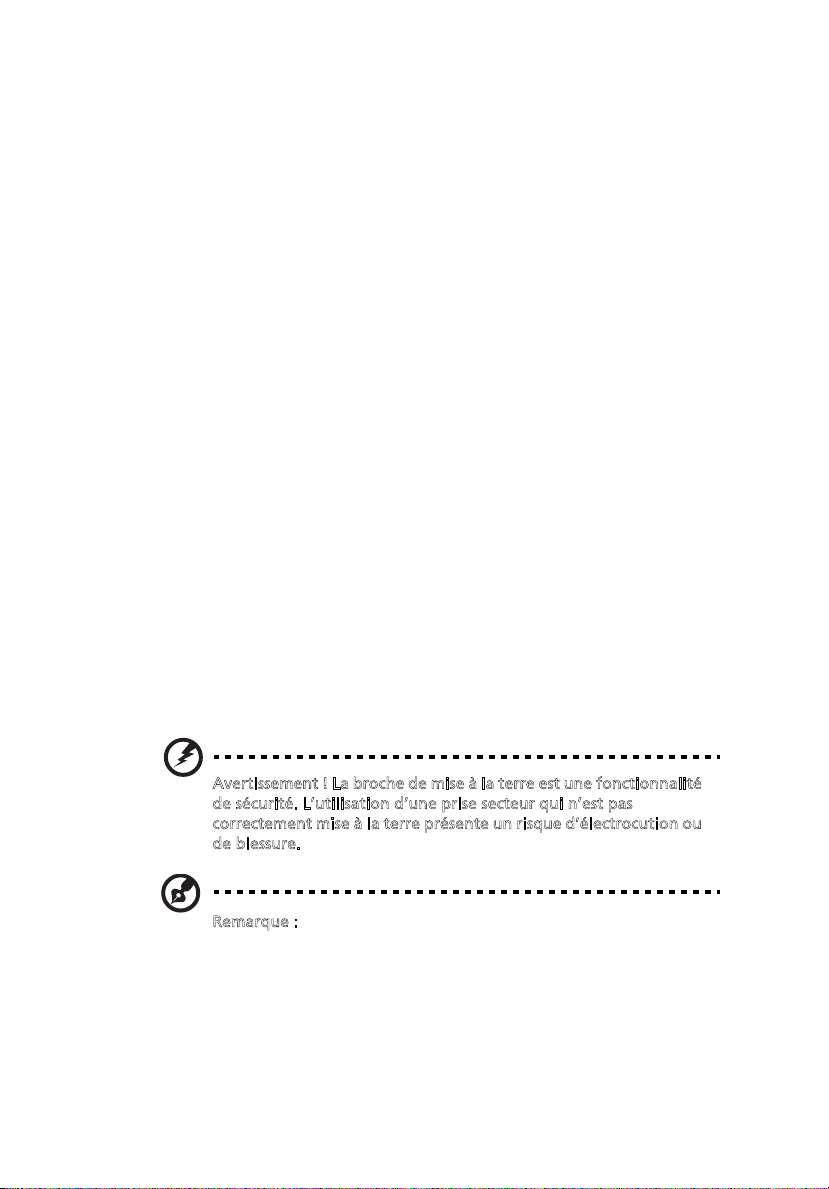
Ne l’utilisez jamais dans des environnements sportifs, d’exercice ou avec
•
des vibrations qui pourraient probablement cause des courts-circuits
inopinés ou endommager les composants internes.
• L’adaptateur ne doit être utilisé qu'avec ce moniteur, ne l'utilisez pas avec
d'autres appareils.
Votre appareil utilise l’une des alimentations suivantes :
•
Fabricant : Asian Power Devices Inc., Modèle : DA-40A19
Fabricant : Delta Electronics Inc., Modèle : ADP-40PH BB
Utilisation de l’alimentation électrique
• L’alimentation électrique de l’appareil doit être conforme aux
caractéristiques figurant sur l’étiquette d’identification. En cas de doute,
consultez votre revendeur ou la compagnie d’électricité appropriée.
• Ne placez aucun objet sur le cordon d’alimentation et installez l’appareil
en dehors des zones de passage.
• Lors de l’utilisation éventuelle d’une rallonge, assurez-vous que
l’ampérage total des appareils reliés par la rallonge reste dans les limites
admises. De même, vérifiez que l’ampérage de tous les appareils reliés à
une même prise secteur ne dépasse pas la valeur du fusible.
• Ne surchargez pas une prise électrique ou une barrette multiprise en
branchant trop d’appareils. La charge globale du système ne doit pas
dépasser 80% de la capacité du circuit dérivé. Si des barrettes multiprises
sont utilisées, la charge ne doit pas dépasser 80% de la capacité en entrée
de la barrette mult
• Le cordon d’alimentation est équipé d’une prise mise à la terre à trois fils.
La prise ne peut s’insérer que dans une prise secteur mise à la terre.
Assurez-vous que la prise secteur est correctement mise à la terre avant
d’insérer le cordon d’alimentation. N’insérez pas la prise dans une prise
secteur non mise à la terre. Contactez votre électricien pour des détails.
iprise.
v
Avertissement ! La broche de mise à la terre est une fonctionnalité
e sécurité. L’utilisation d’une prise secteur qui n’est pas
d
orrectement mise à la terre présente un risque d’électrocution ou
c
e blessure.
d
Remarque : La broche de mise à la terre fournit également une
bonne protection contre les bruits imprévus produits par d’autres
appareils électriques qui peuvent interférer avec les performances
de cet appareil.
• Utilisez uniquement le type approprié de cordon d’alimentation (fourni
dans la boîte d’accessoires) pour cet appareil. Il doit être détachable, de
type : Listé UL/certifié CSA, type SPT-2, classé 7 A 125 V minimum, approuvé
VDE ou équivalent. La longueur ne doit pas dépasser 4,6 mètres (15 pieds).
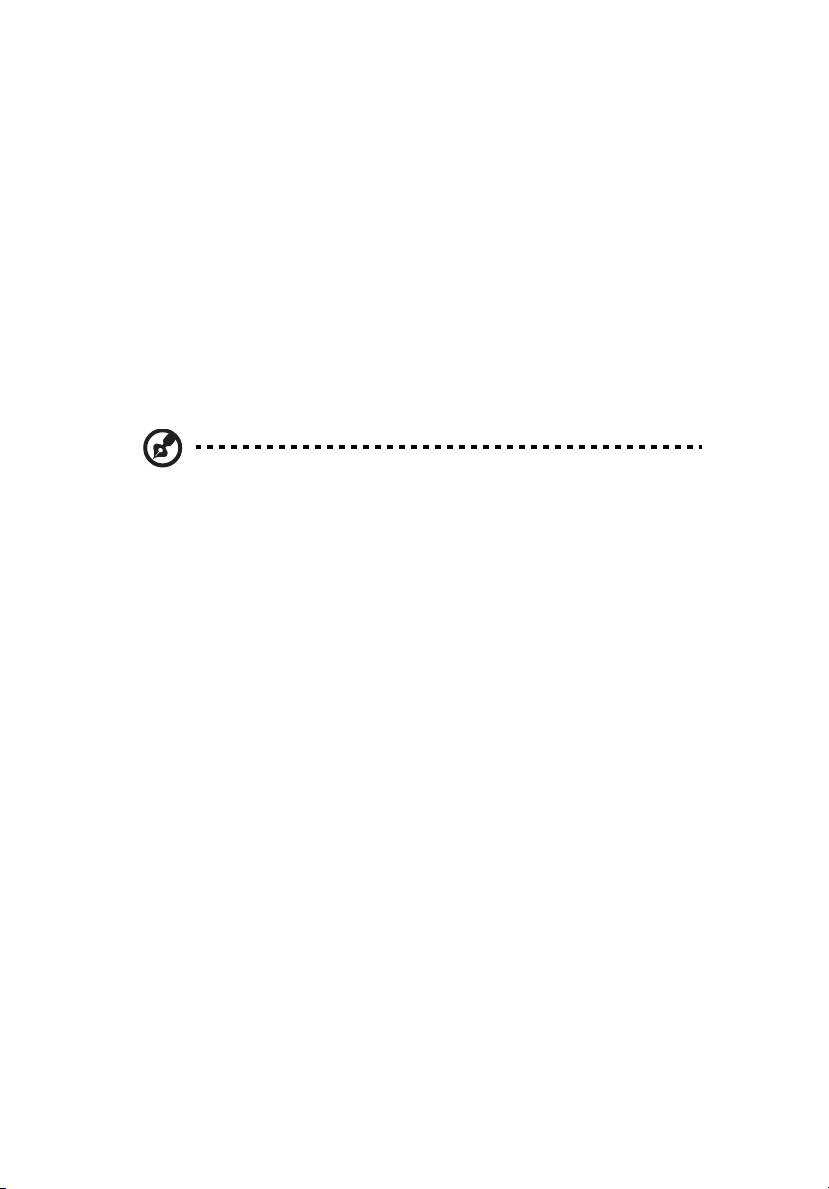
vi
Maintenance de l’appareil
N’essayez jamais de réparer vous-même cet appareil : l’ouverture ou la dépose
du panneau supérieur vous expose à divers risques, électrocution notamment.
L’entretien doit être confié à un spécialiste.
Débranchez cet appareil de la prise murale et référez le service d’entretien à du
personnel d’entretien qualifié dans les cas suivants :
• la fiche ou la prise d’alimentation est endommagée, coupée ou éraillée.
• un liquide a été renversé dans le produit
• le produit a été exposé à la pluie ou de l’eau
• le produit est tombé ou le boîtier est endommagé
• le produit présente un changement de performance net qui indique qu’il
faut une opération d’entretien
• le produit ne fonctionne pas normalement en suivant les instructions
d’opération
Remarque : Effectuez uniquement les réglages indiqués dans les
consignes d’installation ; d’autres réglages incorrects risquent de
provoquer des dommages nécessitant l’intervention prolongée
d’un technicien qualifié.
Environnement avec des risques d’explosion
Éteignez votre appareil dans un environnement avec des risques d’explosion et
respectez toutes les instructions ou signalements du site. Des environnements
avec des risques d’explosion comprennent les zones où il serait normalement
recommandé d’arrêter le moteur de votre véhicule. Des étincelles dans de telles
zones pourraient causer une explosion ou un incendie et entraîner des
dommages corporels ou un décès. Éteignez l’appareil à proximité des pompes à
essence dans les stations service. Respectez les restrictions sur l’utilisation des
équipements radio dans les zones de dépôt, de stockage ou de distribution
d’essence, les usines chimiques, ou dans les endroits ou des explosions sont en
cours. Les zones possédant des risques d’explosion sont généralement, mais pas
toujours indiquées. Ces zones comprennent les zones sous le pont des bateaux,
les centres de stockage ou de transfert des produits chimiques, les véhicules qui
utilisent du gaz de pétrole liquéfié (comme le propane ou le butane) et les
zones où l’air peut contenir des particules ou des produits chimiques, comme de
la poussière, des grains ou de la poudre métallique.
Informations de sécurité supplémentaires
Votre appareil et ses améliorations peuvent contenir des petits composants.
Éloignez-les des jeunes enfants.
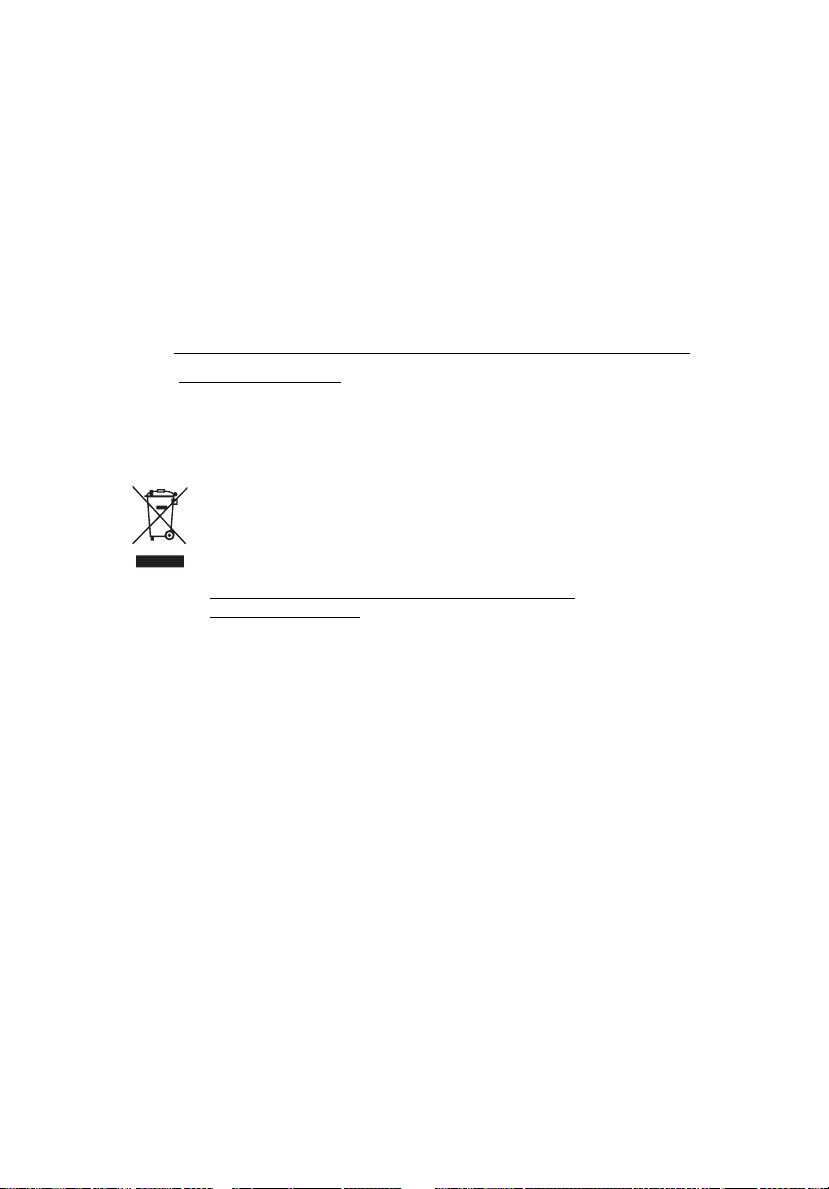
Information de recyclage des équipements
informatiques.
Acer est fortement engagé dans la protection environnementale et pense que
le recyclage, sous forme de récupération et de mise au rebut des équipements
usagés, est une des priorités principales de la société pour réduire la charge
pour l’environnement.
À Acer, nous sommes très conscients des effets environnementaux de notre
activité et nous nous efforçons d’identifier et de fournir les meilleures
procédures de travail pour réduire l’impact environnemental de nos produits.
Pour plus d’informations et de l’aide pour le recyclage, veuillez visiter ce site
Web : http://www.acer-group.com/public/Sustainability/sustainability01.htm
Visitez www.acer-group.com
fonctions et les bénéfices de nos produits.
pour des informations complémentaires sur les
.
Instructions de mise au rebut.
Ne jetez pas cet appareil électronique à la poubelle lors de sa mise
au rebut. Pour minimiser la pollution et assurer une protection
maximale de l’environnement global, veuillez la recycler. Pour plus
d’information sur les réglementations sur les déchets d’équipements
électriques et électroniques (DEEE), visitez
http://www.acer-group.com/public/Sustainability/
sustainability01.htm.
vii
Déclaration sur les pixels de l’écran LCD
L’écran LCD est produit avec des techniques de fabrication à haute précision.
Néanmoins, certains pixels parfois avoir des ratés ou apparaître comme étant
des points noirs ou rouges. Ceci n’a pas d’impact sur l’image enregistrée et ne
constitue pas un dysfonctionnement.
Ce produit est livré activé pour la gestion de l’alimentation :
• Activer le mode de Sommeil de l’affichage après 15 minutes
d’inactivité.
• Activer le mode de Sommeil de l’ordinateur après 30 minutes
d’inactivité.
• Réveiller l’ordinateur depuis le mode de Sommeil en appuyant sur le
bouton d’alimentation.
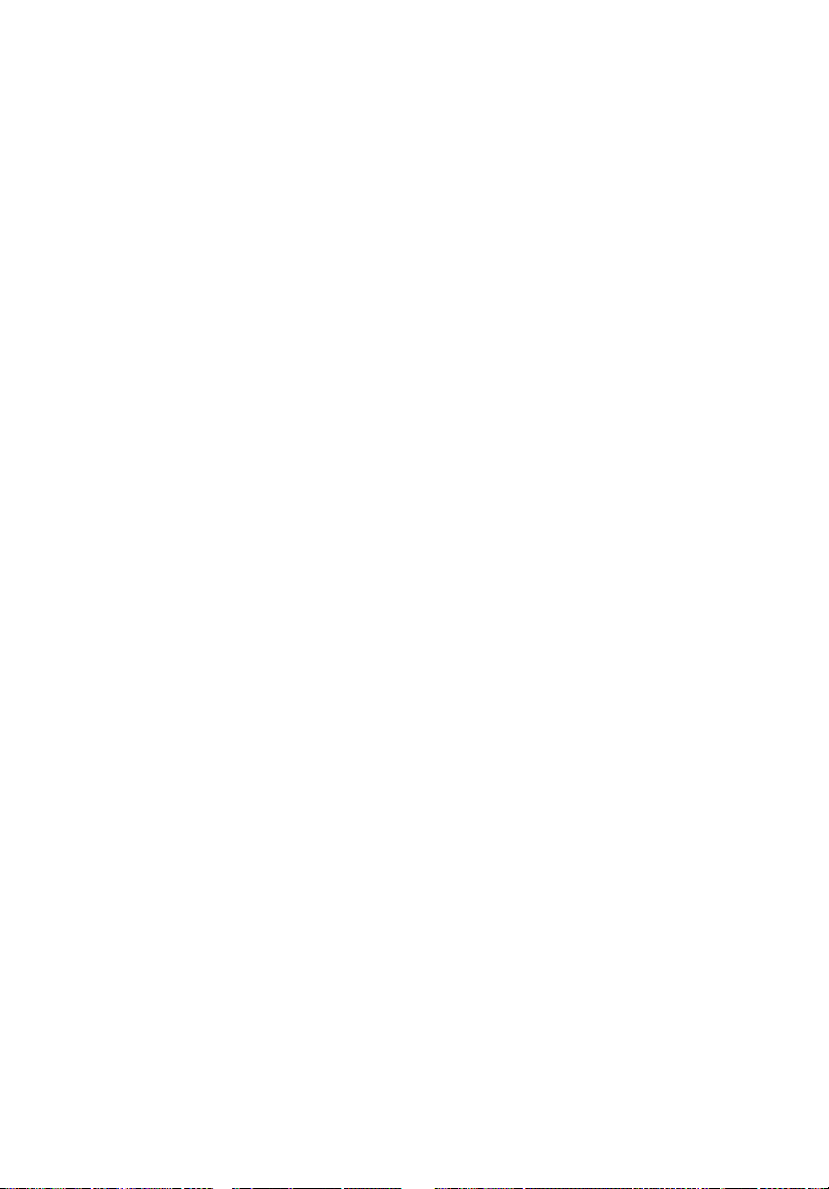
viii
Conseils et informations pour une utilisation
confortable
Les utilisateurs d’informatique peuvent se plaindre de fatigue visuelle et de
mots de tête après une utilisation prolongée. Les utilisateurs ont également un
risque de blessure physique après de longues heures de travail devant un
ordinateur. De longues périodes de travail, une mauvaise position, de
mauvaises habitudes de travail, des conditions de travail inadaptées, la santé
personnelle et d’autres facteurs augmentent fortement le risque de blessure
physique.
Une utilisation incorrecte de l’ordinateur peut causer un syndrome du canal
carpien, une tendinite, une ténosynovite ou d’autres problèmes musculaires et
osseux. Les symptômes suivants peuvent apparaître dans les mains, les poignets,
les bras, les épaules, le cou ou le dos :
• une sensation d’engourdissement, de brûlure ou de fourmillement
• un endolorissement, une algie ou une sensibilité
• une douleur, une tuméfaction ou une inflammation
• une raideur ou une crampe
• un froid ou une faiblesse
Si vous avez ces symptômes ou tout autre gêne et/ou douleur récurrentes ou
persistantes en rapport avec l’utilisation de l’ordinateur, consultez un docteur
immédiatement et informez le service de santé et de sécurité de votre
entreprise.
La section suivante donne des conseils pour une utilisation plus confortable de
l’ordinateur.
Trouver votre zone de confort
Trouvez votre zone de confort en ajustant l’angle de vue du moniteur, en
utilisant un repose-pied ou en élevant votre position assise pour obtenir un
confort maximal. Respectez les conseils suivants :
• ne restez pas trop longtemps dans une position fixe
• évitez d’être avachi vers l’avant et/ou penché en arrière
• levez-vous et marchez un peu régulièrement pour réduire la fatigue
musculaire de vos jambes
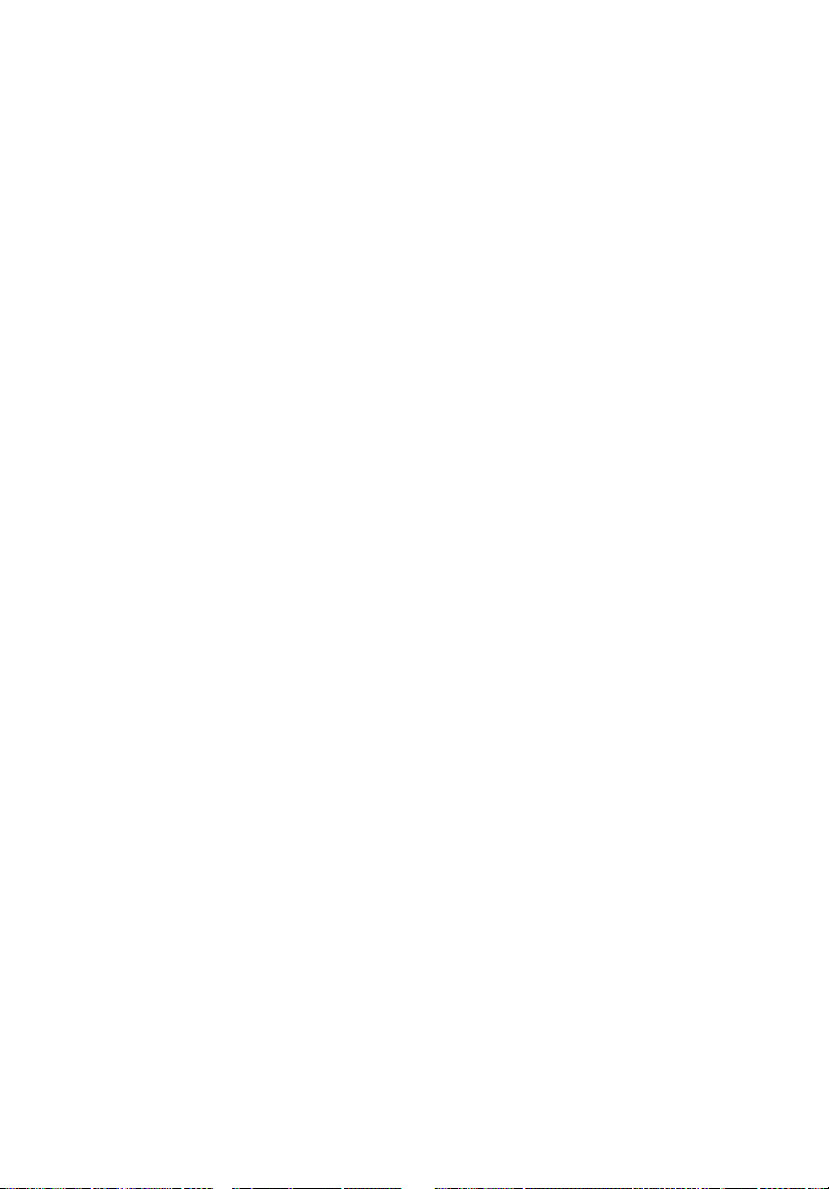
Soin à apporter à votre vue
De longues heures de vision, en portant des lunettes ou lentilles incorrectes,
avec du reflet, une lumière excessive, des écrans mal réglés, des polices très
petites et des affichages avec faible contraste pourraient fatiguer vos yeux. Les
sections suivantes fournissent des suggestions pour réduire la fatigue visuelle.
Yeux
• Reposez vos yeux fréquemment.
• Faites faire des coupures à vos yeux régulièrement en regardant à côté du
moniteur et en faisant le point sur un point distant.
• Clignez fréquemment les yeux pour leur éviter de sécher.
Affichage
• Maintenez votre affichage propre.
• Gardez votre tête à un niveau plus haut que le bord supérieur de
l’affichage pour que vos yeux regardent vers le bas lorsque vous regardez
au milieu de l’affichage.
• Ajustez la luminosité et/ou le contraste à un niveau confortable pour
améliorer la lisibilité du texte et la clarté des graphiques.
• Éliminez l’éclat et les réflexions en :
• plaçant votre affichage de manière à ce que le côté soit face à la
fenêtre ou toute autre source de lumière
• réduisant la lumière de la pièces en utilisant des rideaux, des stores ou
des volets
• utilisant une lampe articulée
• changeant l’angle de vue de l’affichage
• utilisant un filtre pour réduire le reflet
• utilisant un viseur d’affichage, comme un morceau de carton
débordant du bord supérieur de l’affichage
• évitant d’ajuster votre affichage à un angle de vue anormal.
• évitant de regarder des sources de lumière brillante, comme une fenêtre
ouverte, pendant de longues périodes de temps.
ix
Prendre de bonnes habitudes de travail
Prenez les bonnes habitudes de travail suivantes pour une utilisation plus
reposante et productive de l’ordinateur :
• faites des petites coupures régulièrement et souvent.
• faites des exercices d’étirement.
• respirez de l’air extérieur aussi souvent que possible.
• faites des exercices régulièrement et conservez un corps en bonne santé.
